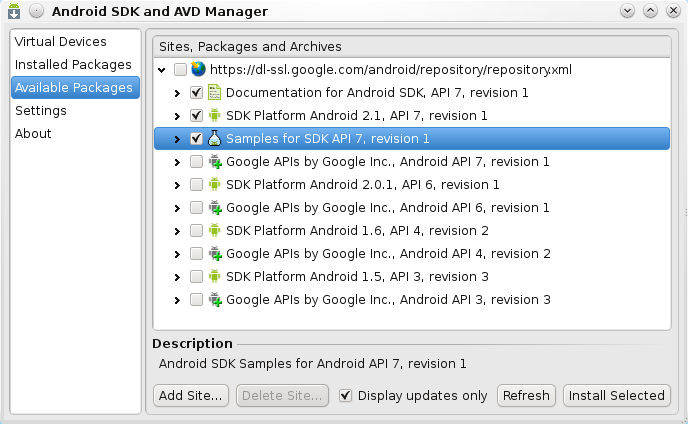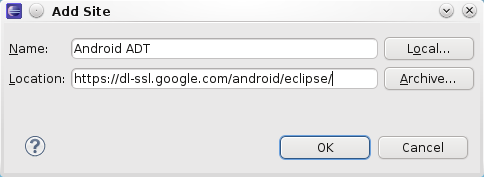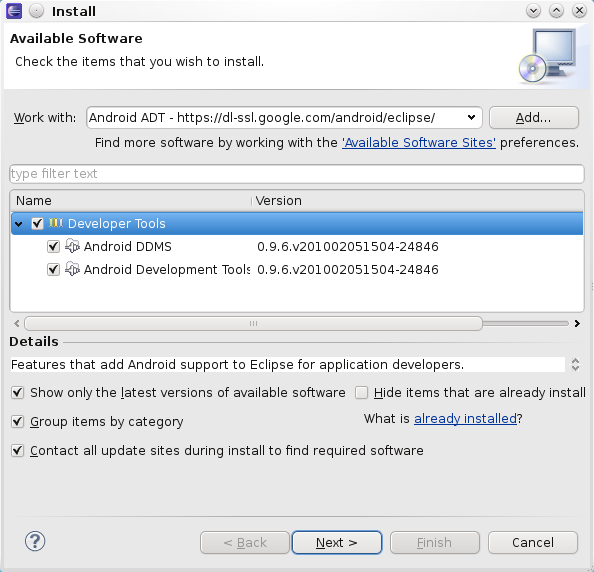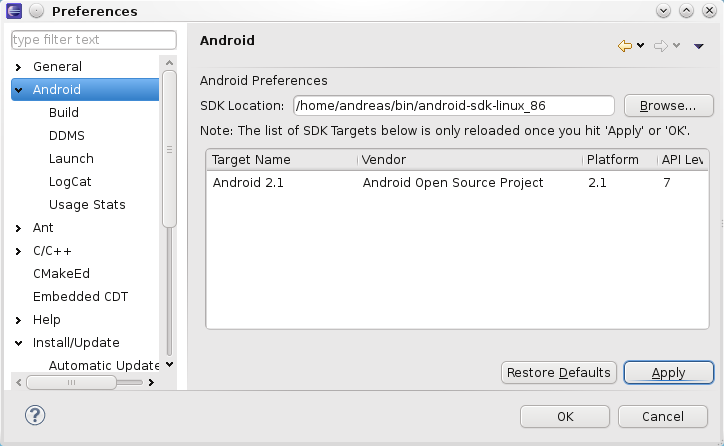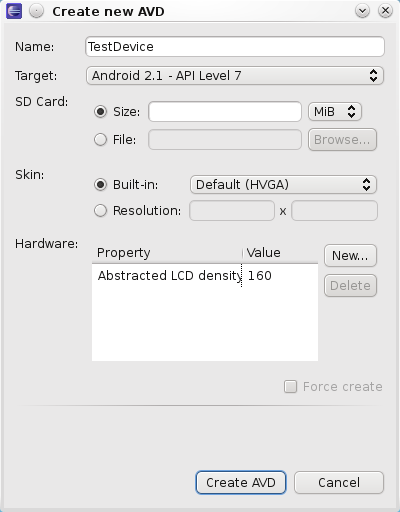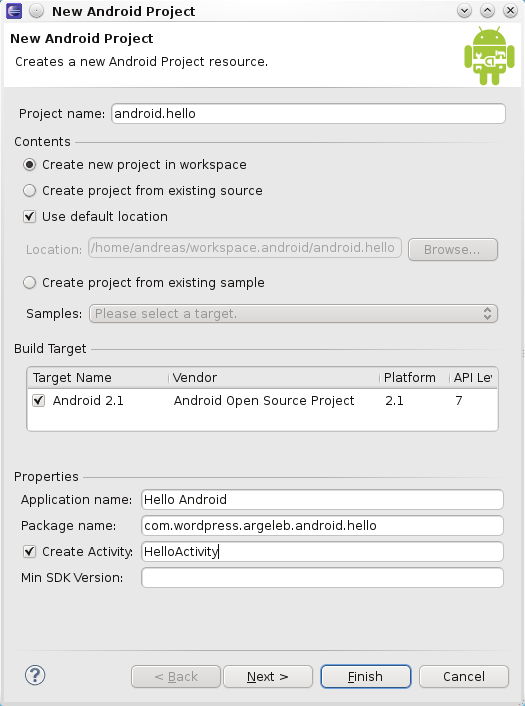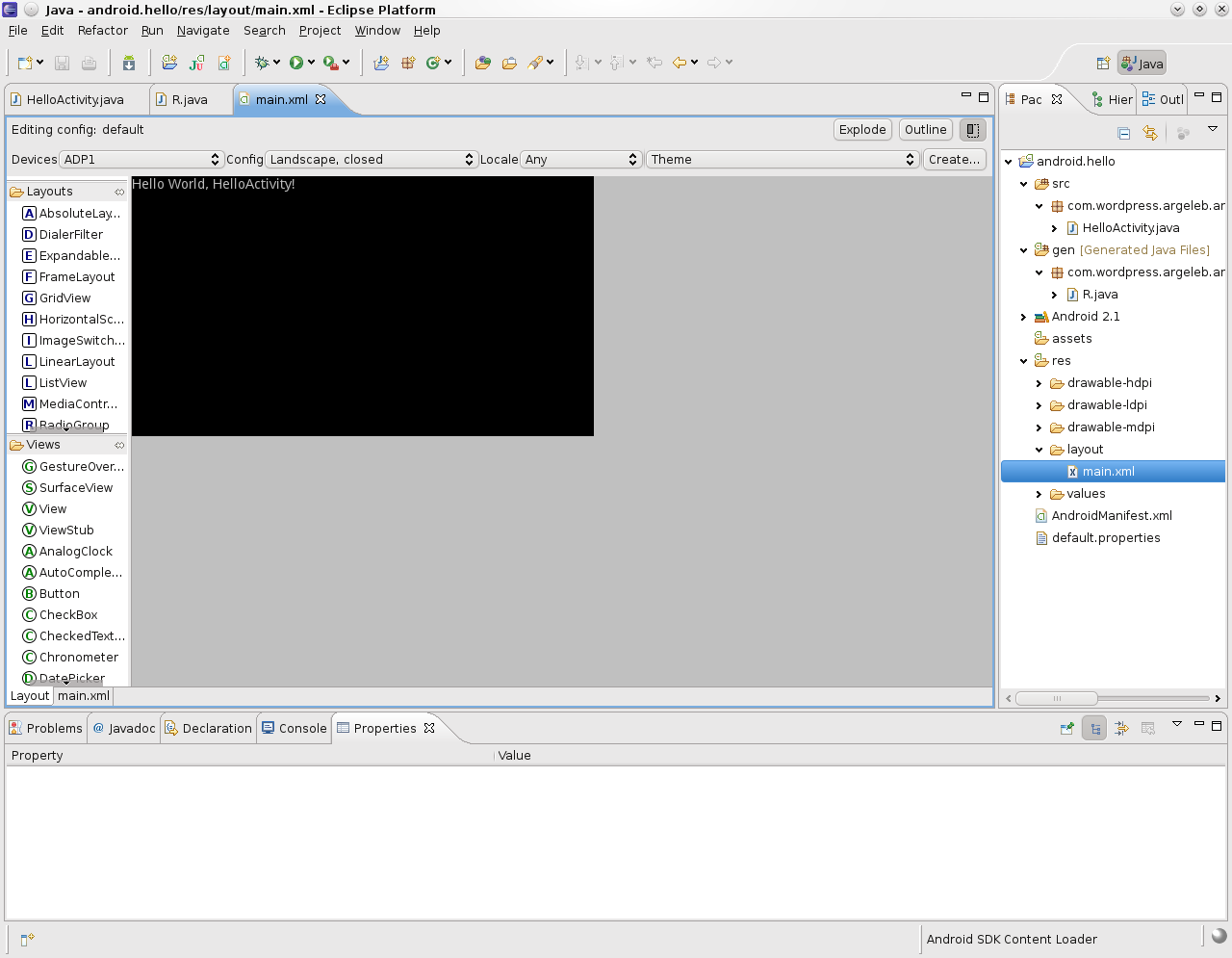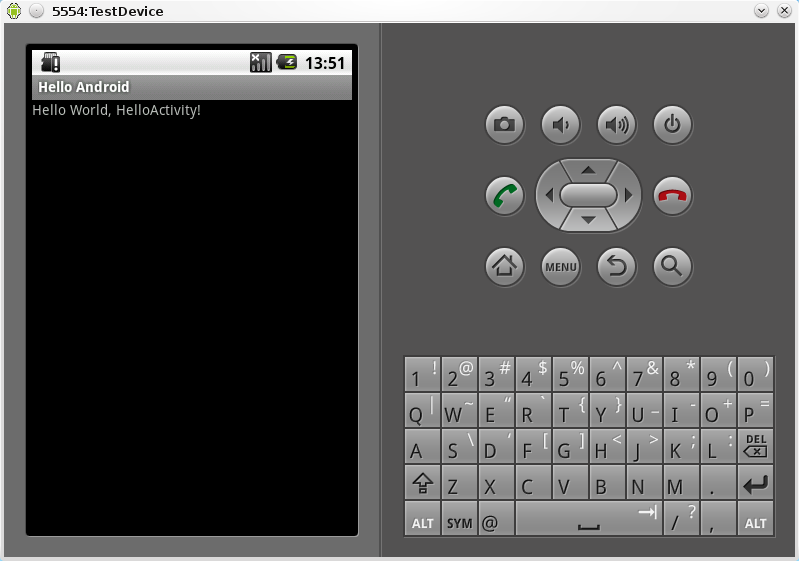Schritt 1: Installation des Android SDK
Um Android Anwendungen entwickeln zu können ist es nötig ein Android SDK zu installieren. Auf der Web-Site des Android Projekts gibt es die Auswahl, für welches Betriebssystem man das SDK herunterladen möchte. Leider gibt es keine Version für 64 Bit Linux, daher muss man das 32 Bit SDK herunterladen.
Glücklicherweise wird auf der Installationsseite genau beschrieben, welche Software man auf einem Ubuntu-System installieren muss, damit das Android SDK verwendet werden kann. Vor allem muss man die 32 Bit Unterstützung, Sun-Java und Eclipse installieren:
apt-get install ia32-libs
apt-get install sun-java6-bin
Da leider in den Ubuntu-Repositories keine aktuelle Eclipse Version angeboten wird, sollte man Eclipse direkt von der Eclipse-Download Seite herunterladen, denn für die Android Development Tools (ADT) wird mindestens Eclipse 3.4 vorausgesetzt.
Nachdem nun alle Voraussetzungen erfüllt sind, kann das Android Starter Package für Linux heruntergeladen werden und anschließend in einem beliebigen Verzeichnis entpackt werden:
tar xvzf android-sdk_r05-linux_86.tgz
Das Basis Verzeichnis des SDK befindet sich dann unter android-sdk-linux_86
Mit dem Starter Package hat man allerdings noch kein vollständiges SDK. Um die Installation zu vervollständigen muss der Android SDK and AVD Manager aufgerufen werden:
<sdk-verzeichnis>/tools/android
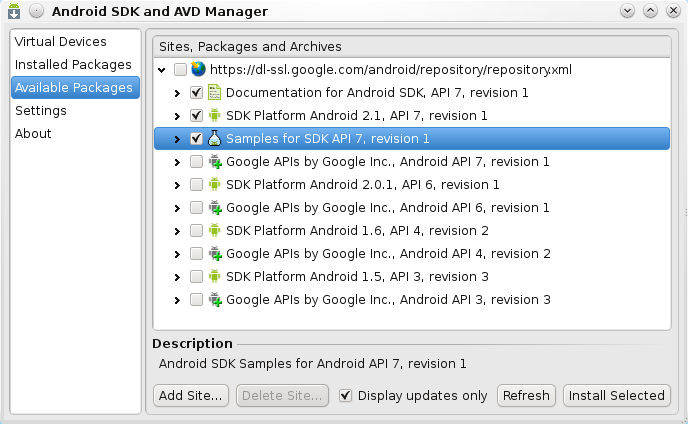 Android SDK Manager mit ausgewählten Paketen für das Android SDK 2.1 |
Unter den Available Packages finden sich alle Versionen des Android SDK. Für die Zwecke dieses kleinen Einführungsbeispiels dürfte die Version nicht relevant sein, daher kann man ruhig die aktuellste Version, hier die Version 2.1 installieren. Nach einem Klick auf Install Selected lädt der SDK Manager die benötigten Dateien herunter und installiert sie. Vorher muss man noch den Lizenzbestimmungen für die einzelnen Komponenten zustimmen.
Schritt 2: Installation der Android Developer Tools
Für die Entwicklung von Android bietet sich Eclipse an, da es sich bei Android Anwendungen um Java Programme handelt. Um Android Anwendungen mit Eclipse zu entwickeln, müssen die Android Developer Tools (ADT) installiert werden. Hierfür gibt es die Update-Site des Android-Projekts: https://dl-ssl.google.com/android/eclipse/
Dazu öffnet man in Eclipse den Update-Manager unter Help/Install New Software. Dort fügt man dann die oben genannte Update-Site hinzu:
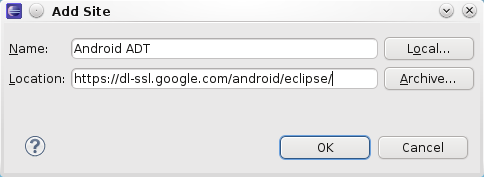 Eintragen der Update-Site des ADT in Eclipse |
Anschließend kann man dann die Developer Tools auswählen und installieren:
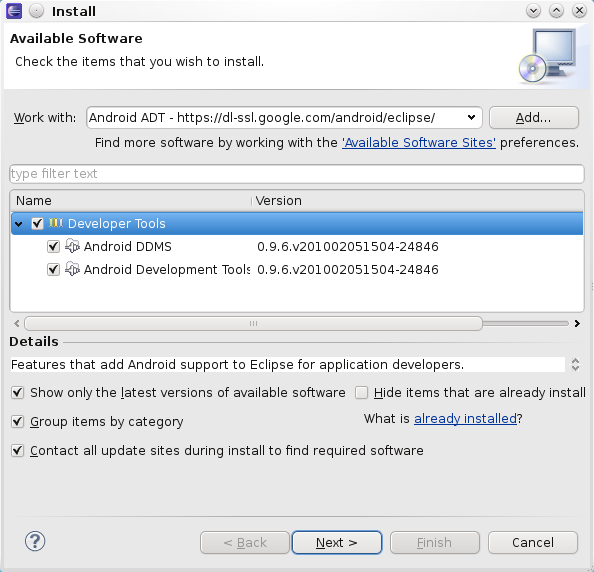 Installation der Developer Tools |
Schritt 3: Ein erstes Programm
Bevor wir ein erstes Programm entwickeln, müssen wir noch die Testumgebung einrichten. Wir benötigen ein virtuelles Gerät (Android Virtual Device (AVD)), auf dem wir die Software laufen lassen können, doch zuvor müssen wir Eclipse noch mitteilen, wo sich das Android SDK befindet.
- In den Android Preferences (Window > Preferences > Android) muss das SDK-Basis-Verzeichnis eingetragen werden:
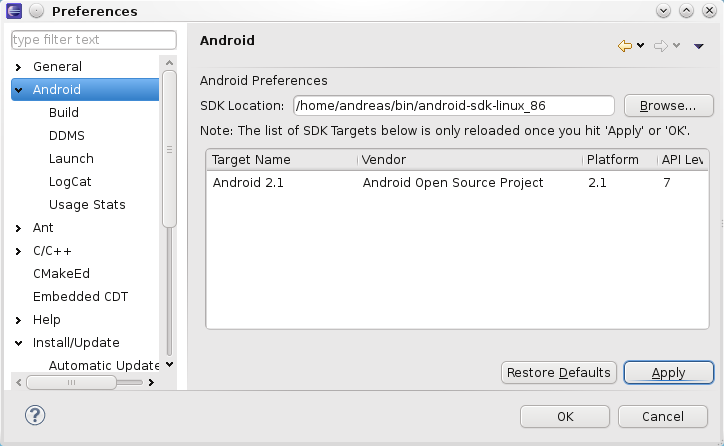
Einstellung des SDK Pfades
- Starten des Android SDK and AVD Managers (in Eclipse unter Window > Android SDK and AVD Manager)
- Anlegen eines neuen Virtual Device
- Wir geben dem Gerät den Namen TestDevice, und als Target wählen wir Android 2.1 – API Level 7 aus:
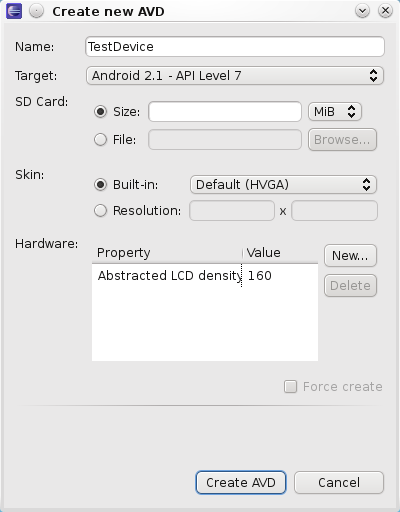
Erstellen eines neuen Virtual Device
- Nachdem das virtuelle Gerät angelegt ist, können wir ein erstes Projekt erstellen
Erstellen eines Android Projekts
In Eclipse kann nun mit dem Android Projekt Assistenten ein neues Projekt erstellt werden (File > New > Android Project):
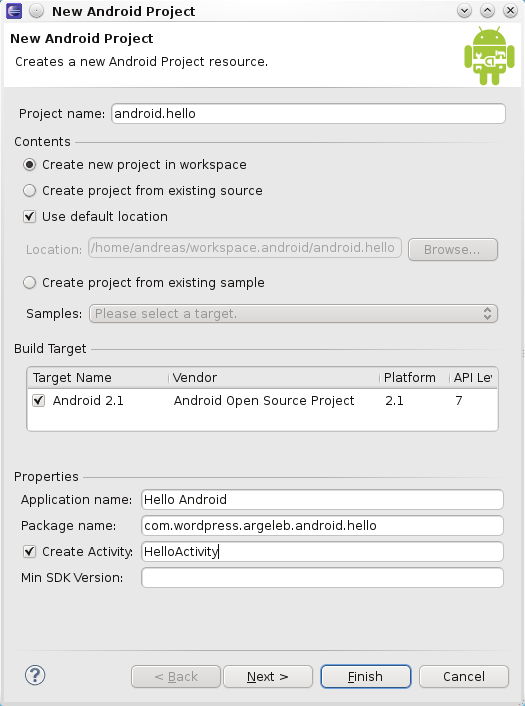 Android Projekt Assistent |
- Als Name wählen wir android.hello (dabei handelt es sich um den Eclipse-Projektnamen)
- Als Application name stellen wir Hello Android ein
- Der Package Name muss aus mindestens zwei Identifiern bestehen, warum das so gefordert wird, ist mir jedoch unklar. Aber es ist sowieso gute Praxis, einen Pacakge Namen wie hier anzugeben: com.wordpress.argeleb.android.hello
- Wir erzeugen eine Activity, da diese in den allermeisten Fällen erstellt wird, auch wenn sie optional ist. Der Assistent generiert eine Klasse, die von der Android Klasse Activity abgeleitet ist.
Der Assistent ist so freundlich und hat bereits eine GUI-Datei angelegt, in der der Text Hello World, HelloActivity zu lesen ist:
Jetzt kann man bereits diese rudimentäre Anwendung ausführen, indem man im Kontextmenü des Projekts den Punkt Run As > Android Application auswählt. Nach eine gewissen Ladezeit des Emulators erscheint dann folgendes Bild:
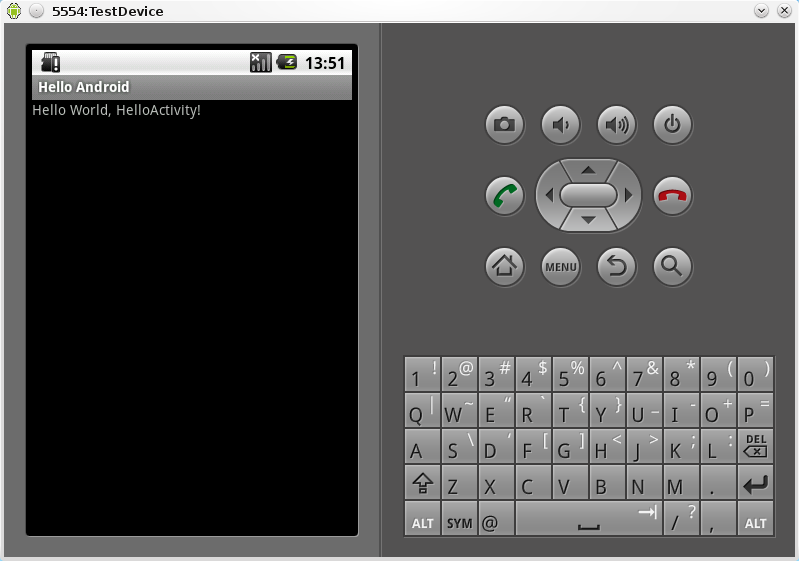 Android Emulator mit geladener Hello World Anwendung |
Das war’s im Prinzip. Viel Spaß beim herum experimentieren!
Weiterführende Literatur findet sich auf den Entwickler-Seiten des Android Projekts.